Kaip perkelti failus iš „Windows“ į „iPhone“ arba „iPad“

Norite sužinoti, kaip perkelti failus iš „Windows“ į „iPhone“ arba „iPad“ įrenginius? Šis išsamus gidas padeda jums tai padaryti be vargo.
Jei norite naudoti konkrečią naršyklę, tikriausiai norėsite ją naudoti visose naudojamose platformose. Tai padeda suteikti jums vieningą patirtį visose operacinėse sistemose, ypač jei yra kai kurių plėtinių ar naršyklės funkcijų, kurios kitur neveikia.
„Microsoft“ „Edge“ naršyklės „Chromium“ versija yra viena iš naujesnių galimų naršyklių. Jis buvo gerokai perrašytas, kad būtų perkeltas į „Chromium“ variklį, tačiau tai turi daug privalumų.
Jei jums patinka naudoti „Edge“ sistemoje „Windows 10“ ir savo telefone, galbūt norėsite pabandyti jį naudoti ir „Linux“. „Microsoft“ šiuo metu bando savo leidimą, tačiau jį galima viešai atsisiųsti per kūrimo kanalus.
„Edge“ galite atsisiųsti ir įdiegti iš „Microsoft“ „Insider“ svetainės čia . Tiesiog spustelėkite nuorodą, kad atsisiųstumėte „Kūrėjo kanalo“ arba „Beta kanalo“ .deb failą, kai jis bus pasiekiamas.
Patarimas: „Edge“ taip pat yra RPM paketo formatu, skirtu „RedHat“ pagrįstoms „Linux“ operacinėms sistemoms.
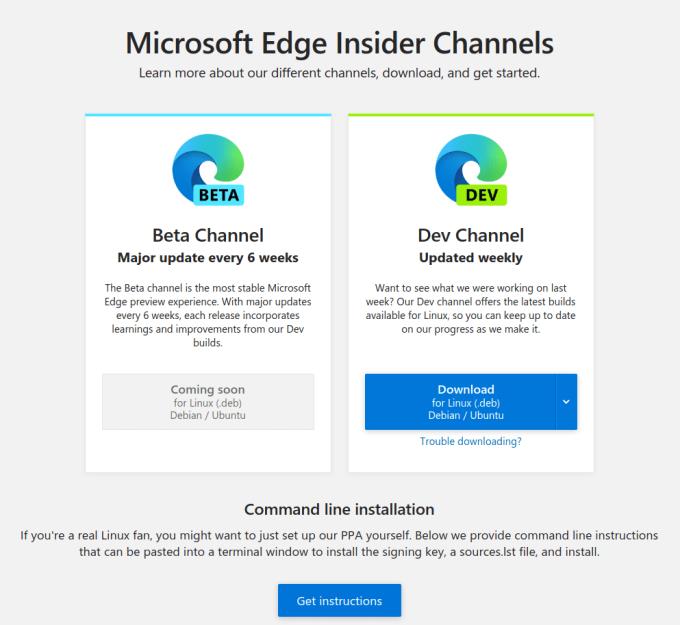
Atsisiųskite naujausią .deb paketą, kad įdiegtumėte „Edge“ naršyklę „Linux“.
Atsisiuntę paketą, paleiskite jį ir spustelėkite „Įdiegti paketą“. Taip „Microsoft“ saugyklos bus įtrauktos į saugyklų sąrašą, tada atsisiųsite paketą.
Patarimas: „Edge“ galėsite atnaujinti naudodami įprastą paketų tvarkyklę, kai ją įdiegsite.
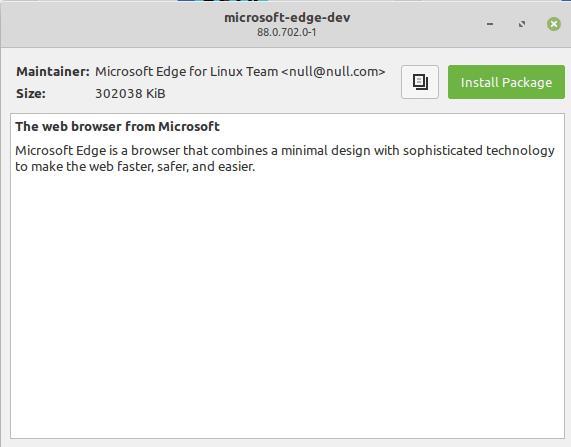
Paleiskite diegimo programą ir spustelėkite „Įdiegti paketą“.
Baigę diegti, paleiskite „Edge“ kaip ir bet kurią kitą programą.
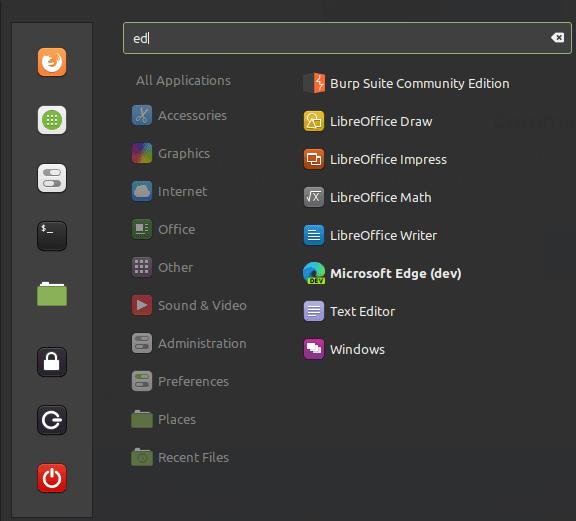
Paleiskite „Edge“ kaip ir bet kurią kitą programą.
Kai pirmą kartą paleisite „Edge“, gausite keletą pasveikinimo ekranų, kuriuose bus pateikti telemetrijos duomenys ir kai kurie naršyklės nustatymai. Kai juos sukonfigūravote, galite pradėti.
Pastaba: kol Edge yra išankstinio leidimo kanaluose, jis gali būti ne visiškai stabilus, o kai kurios funkcijos gali neveikti.
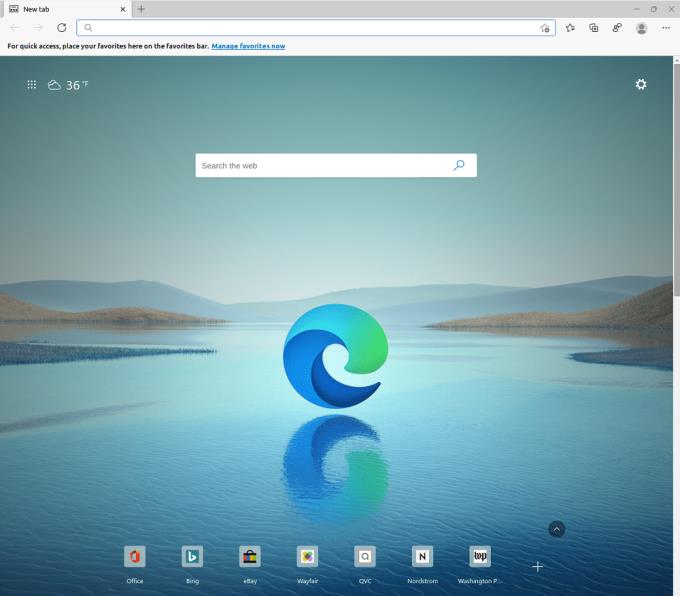
Spustelėkite pirmojo nustatymo pasveikinimo ekranus, tada „Edge“ bus paruoštas naudoti.
Norite sužinoti, kaip perkelti failus iš „Windows“ į „iPhone“ arba „iPad“ įrenginius? Šis išsamus gidas padeda jums tai padaryti be vargo.
Konfigūruodami tamsų režimą Android, gausite akims malonesnę temą. Jei turite žiūrėti į telefoną tamsioje aplinkoje, greičiausiai jums reikia nuo jo nusukti akis, nes šviesus režimas vargina. Naudodami tamsų režimą „Opera“ naršyklėje Android sutaupysite energijos ir sužinosite, kaip sukonfigūruoti tamsų režimą.
Išvalykite adresų juostos URL istoriją „Firefox“ ir išlaikykite savo sesijas privačias, sekdami šiuos greitus ir paprastus veiksmus.
Pasidžiaukite savo „Zoom“ susitikimais su keliomis linksmomis filtrų galimybėmis. Pridėkite aureolę arba atrodite kaip vienaragis per savo „Zoom“ susitikimus su šiais juokingais filtrais.
Kai išgirsite žodį slapukai, galbūt pagalvosite apie šokoladinius sausainius. Bet yra ir tokių, kuriuos rasite naršyklėse, padedančių jums sklandžiai naršyti. Šiame straipsnyje sužinosite, kaip sukonfigūruoti slapukų nuostatas Opera naršyklėje Android.
Kaip įjungti skelbimų blokatorių jūsų Android įrenginyje ir maksimaliai išnaudoti invazinių skelbimų parinktį Kiwi naršyklėje.
Žinodami, kaip pakeisti „Facebook“ privatumo nustatymus telefone ar planšetėje, lengviau valdysite savo paskyrą.
Ieškoti tinkamos kortelės kišenėje ar piniginėje gali būti tikras iššūkis. Pastaraisiais metais daugelis įmonių kūrė ir pristatė bekontaktės mokėjimo sprendimus.
Daugelis naujienų straipsnių minimi „tamsusis internetas“, tačiau labai mažai tikrai kalba apie tai, kaip jį pasiekti. Tai daugiausia dėl to, kad daugelis svetainių ten talpina neteisėtą turinį.
Jei USB garsai kyla be jokios priežasties, yra keli metodai, kuriuos galite naudoti, kad atsikratytumėte šio fantominio atjungto įrenginio garso.







